4 raskeste måter å åpne kamera på iPhone

Å ta bilder er en fin måte å hjelpe oss med å redde minneverdige øyeblikk i livet.

Å ta bilder er en fin måte å hjelpe oss med å redde minneverdige øyeblikk i livet. Det er øyeblikk som bare varer et øyeblikk, så å åpne kameraet i tide og ta et bilde er noen ganger veldig nødvendig. Denne artikkelen vil guide deg gjennom 4 raskeste måter å åpne kameraet på iPhone, slik at du ikke går glipp av noen interessante øyeblikk.
Sveip til venstre på låseskjermen
For å åpne iPhones kameraapp så raskt som mulig, må du først vekke enheten (slå på skjermen). Avhengig av dine spesifikke innstillinger kan du vekke enheten ved å løfte den, berøre skjermen eller trykke på strømknappen.
På låseskjermen som vises, plasser fingertuppen på et tomt område (som ikke inneholder varsler) og sveip til venstre. Umiddelbart åpnes iPhones kameraapplikasjon, slik at du kan ta bilder og spille inn videoer umiddelbart.
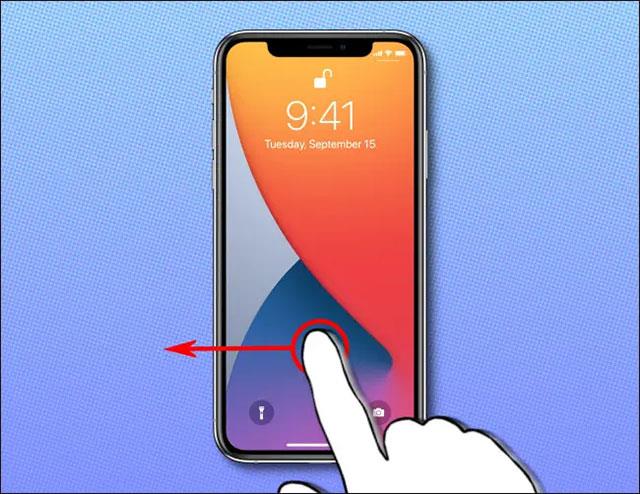
Når kameraappen åpnes, kan du bruke den som vanlig til raskt å ta bilder eller spille inn videoer ved å trykke på den runde utløserknappen på berøringsskjermen, eller trykke på volumknappen på siden av enheten.
Når du er ferdig med å ta et bilde eller en video, låser du skjermen ved å trykke på strømknappen og iPhone-skjermen vil slå seg av. Bilder og videoer du har tatt vil automatisk lagres på enheten din som vanlig.
Trykk lenge på kameraikonet på låseskjermen
I tillegg, hvis du ser et lite kameraikon på låseskjermen i nedre høyre hjørne, kan du trykke og holde det ikonet et øyeblikk for raskt å starte kameraappen.
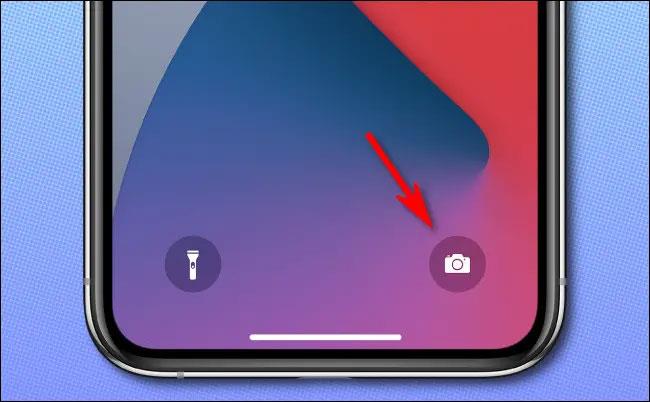
Når kameraappen åpnes, følger du bare trinnene som er skissert ovenfor for å ta et bilde eller en video.
Åpne via kontrollsenter
Ved å bruke iPhones kontrollsenter kan du raskt få tilgang til forskjellige verktøy og funksjoner i stedet for å søke på startskjermen, appbiblioteket eller innstillingene.

Kontroll senter
Et nyttig verktøy i iPhones kontrollsenter er kameraikonet. Bare sveip ned fra øverste høyre hjørne av skjermen (på iPhones med Face ID ) eller sveip opp fra bunnen (på iPhones med Touch ID ) for å vise kontrollsenteret. Derfra trykker du på kameraikonet for å starte det umiddelbart.
Åpne via Siri
Hvis du bruker Siri, kan du nyte alle fordelene til enhver virtuell assistent. Siri kan svare på spørsmålene dine, slå opp informasjon på nettet og utføre oppgaver som å åpne Kamera-appen.
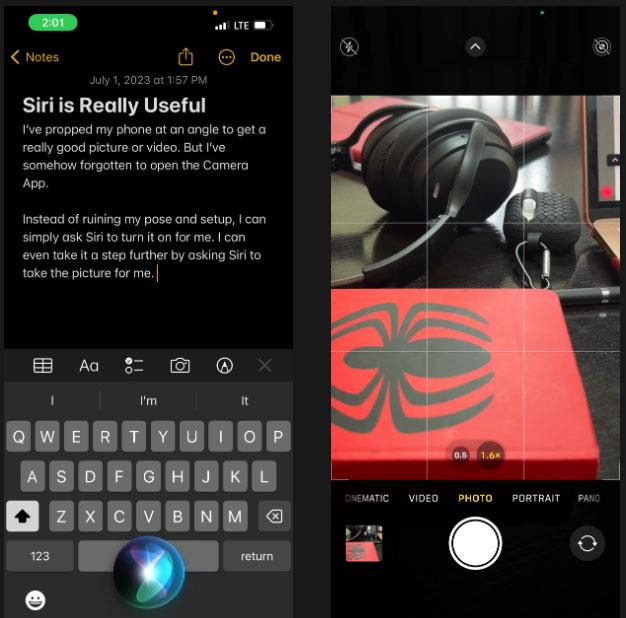
Bruk Siri til å åpne kameraet
For å gjøre dette, trykk og hold sideknappen eller Hjem-knappen, avhengig av iPhone-modellen din. Si deretter "Start kamera" eller "Åpne kamera". Kamera-appen åpnes umiddelbart.
For en håndfri Siri-opplevelse, si «Hei Siri» og be Siri om å starte kameraet for deg. På denne måten kan du ta bilder eller spille inn videoer uten å holde iPhone i hånden.
Over er de 4 raskeste måtene å åpne iPhone-kameraet fra låseskjermen. Jeg ønsker deg alltid følge med på hvert minneverdig øyeblikk i livet.
Sound Check er en liten, men ganske nyttig funksjon på iPhone-telefoner.
Bilder-appen på iPhone har en minnefunksjon som lager samlinger av bilder og videoer med musikk som en film.
Apple Music har vokst seg usedvanlig stor siden den første gang ble lansert i 2015. Til dags dato er det verdens nest største betalte musikkstrømmeplattform etter Spotify. I tillegg til musikkalbum er Apple Music også hjemsted for tusenvis av musikkvideoer, døgnåpne radiostasjoner og mange andre tjenester.
Hvis du vil ha bakgrunnsmusikk i videoene dine, eller mer spesifikt, ta opp sangen som spilles som videoens bakgrunnsmusikk, er det en ekstremt enkel løsning.
Selv om iPhone har en innebygd Weather-app, gir den noen ganger ikke nok detaljerte data. Hvis du vil legge til noe, er det mange alternativer på App Store.
I tillegg til å dele bilder fra album, kan brukere legge til bilder i delte album på iPhone. Du kan automatisk legge til bilder i delte album uten å måtte jobbe fra albumet igjen.
Det er to raskere og enklere måter å sette opp en nedtelling/timer på Apple-enheten din.
App Store inneholder tusenvis av flotte apper du ikke har prøvd ennå. Vanlige søketermer er kanskje ikke nyttige hvis du vil oppdage unike apper, og det er ikke morsomt å begynne på endeløs rulling med tilfeldige søkeord.
Blur Video er et program som gjør scener uskarpe, eller alt innhold du vil ha på telefonen din, for å hjelpe oss med å få bildet vi liker.
Denne artikkelen vil veilede deg hvordan du installerer Google Chrome som standard nettleser på iOS 14.









